Nastran2010安装及msc公用licensing解决方法
MSC.Nastran安装教程
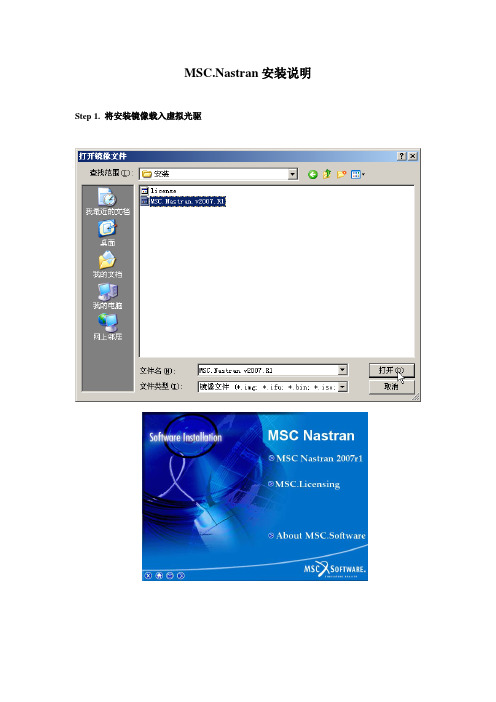
MSC.Nastran安装说明Step 1. 将安装镜像载入虚拟光驱
Step 2. 安装MSC.License
(如果系统中已经安装了MSC License,则跳过该步和下一步)
一定要将license文件安装到默认的目录
安装过程中,会提示选择一个License文件,选择镜像文件所在目录下的license.dat 之后不管什么错误提示,一路OK,直到Finish
Step 3. 修改License
打开C:\MSC.Software\MSC.Licensing\10.8\license.dat 编辑第一行,将下图中红色框中字符改为本机的计算机名
Step 4. 安装MSC.Nastran 2005
使用默认的安装目录,安装过程中会要求选择License文件,选择
C:\MSC.Software\MSC.Licensing\10.8\license.dat,其余一路“Next”
Step 5. 安装完毕
如果运行Nastran时提示License有问题,请按下面的步骤操作
1. 运行 C:\MSC.Software\MSC.Licensing\10.8\lmtools.exe
2. 切换到 [Start/Stop/Reread] 页
3. 先后点击按钮 [Stop Server] > [Start Server] > [ReRead License File]
4. 耐心等待,直到状态栏提示 "Reread Server License File Completed"
5. 重新运行Nastran,还不行的话,就重启系统。
patran+nastran 2010安装教程

1先安装patran2010。
用虚拟光驱Daemon tool打开(电脑关联了ISO文件,直接双击文件就加载了),然后到我的电脑里可以运行patran的安装程序。
[有限元前后处理及分析系统].MSC.PATRAN.V2010-MAGNITUDE-DISK1出现安装界面点next随便填下信息,next选择前两个安装就够了Patran界面选择成classic,经典界面此处注意:安装可以选全部安装(FULL),文件安装路径设置一下,比如在D盘program files 里,可以现在该文件夹下新建一个patran2010文件夹。
文件夹路径和名称不要有中文。
如果弹出对话框选是就行,然后就等着安装安装完成,可以按默认next填写1700@“计算机名”,计算机名可以在桌面计算机上面右击,属性,然后看到下图点“是”这个点“否”,不需要安装这个直接next直接nextNext选no,next选“否”中间有几个就“确定”,到了这填下“计算机名”Next这里应该是设置缓存路径,我是在E盘program files里新建一个英文文件夹,名字随便,然后指向这个文件夹就行,next。
这个直接默认next后面几个界面都是next到这个点“否”这里跟前面一样,填下1700@“计算机名”Next因为没有proe,弹出对话框的就点“是”就行弹出这个时点“否”出现这个就安装完成,点finish。
现在不要打开软件,还没装license。
2安装NASTRAN用虚拟光驱加载NASTRAN安装文件[有限元分析仿真工具].MSC.MD.Nastran.v2010.1.3-MAGNiTUDE点虚拟光盘中的setup,出现nastran安装界面填下信息next选择完整安装(complete),设置一下安装路径(在D盘program files 里新建一个nastran2010文件夹),选择这个路径。
Next,进入安装。
填1700@“计算机名”点“是”按默认“确认”默认next,后面几个next桌面快捷方式,点“是”三安装license将nastran中的MAGNITUD文件夹复制到桌面待用。
对于“PATRAN&NASTRAN(R2011)傻瓜式图文安装过程全解”的补充说明

基于windows7_32位
安装之前的准备工作:
1、关闭杀毒软件,安全卫士等。
2、打开“网络和共享中心”,在左边的栏目中,选择“更改适配器设置”;右键点击“无线网络的连接”,选择“禁用”。
3、查看并记录计算机名和物理地址(在后面步骤中作为检测用):
①打开“网络和共享中心”时就会看到计算机的名称;
②在左边的栏目中,选择“更改适配器设置”,右键点击“本地连接”,选择“属性”,将鼠标放置在“Atheror AR8162/….”上面,将显示物理地址:“MAC地址:B8_......”。
4、新建环境变量。
(此后的步骤可以参考“PATRAN&NASTRAN(R2011)傻瓜式图文安装过程全解.pdf”)
注意:
一、文中一共有三次运行“msc_licensing_11.9_windows3264.exe”程序。
第一次在安装patran之前,安装这个程序;第二次在安装patran之后,卸载这个程序;第三次在安装nastran之前。
所以,要严格按照上述的安装说明执行。
二、将第19也得“否”更改为点击“是”。
三、其他之处严格按照这个安装说明。
四、最后安装完之后,右键“计算机”,选择“管理”,选择“服
务和应用程序”,点击“服务”,双击“MSC.Licensing…”,将手动改为自动,再启动。
不足之处,见谅。
patrannastran问题集锦

patrannastran问题集锦patran&nastran问题集锦1、软件安装(省略……)2、请问在PATRAN中输出图片能将黑色背景去掉在display 下的color plat....下面调整。
把上面得黑条,变成白得,点击apply就行了方法二:1. 用文字编辑器开启c:\MSC\patran2003r2\shareware\msc\unsupported\utilities\extra_files\bv_p3toolbar_ntgui.def2. 选取所有的文字并复制。
3. 用文字编辑器开启c:\MSC\patran2003r2\p3toolbar.def ,在最後面的位置贴上刚刚复制的文字, 最後存档离开4. 复制c:\MSC\patran2003r2\shareware\msc\unsupported\utilities\ icons\*.bmp到c:\MSC\patran2003r2\icons工具栏出现三个图标,背景颜色轻松改变。
3、计算完毕后,只想显示应力超过某个值的单元,而其它单元不想显示,如何设置?tool-list-creat,方法选attribute,设f>你要求的应力,apply以后选中在list里面的即为你要求的.再用plot/erase不显示你不要的单元。
4、一个四边形平板,一端的边上节点6个自由度全约束住,另外一端上几个节点上施加z 方向强迫位移<, ,1E-5>,没有别的条件。
计算完以后看F06文件,看看那些节点的位移是否加上了!用的是loads/BCs中的creat-diaplacement,我很奇怪的是:我试了几次这个强迫位移值,如0.1,0.01,0.001,0.0001,f06文件中显示正确,节点位移值确实就是输入值!但是这个值在变小时如1e-5,1e-6,F06文件显示结果为0感觉好像是nastran的识别问题,把10的-5次方一下的数默认为0!问题出在translationparameter里面的一个参数numerical,帮助文件里面说它用于比较两个数是否相等,其默认为1e-4.writing才是判断一个数是否近似为零,默认为1e-21.但实际上当你给出的强迫位移量小于numerical时,它就认为近似为0,在bdf文件中就给忽略掉了.你修改numerical为1e-5,你上面说的1e-5就可以算了。
MSC所有软件安装MSC.License冲突终极解决方案

安装MSC软件License冲突终极解决方案由于专业的原因,在学习过程中,陆续使用到MSC几个不同的软件,个人电脑中安装有MSC.Patran.2005R2、MD.Patran.2008、MSC.Nastran.2005、MSC.Adams.2005R2、MD.Adams.2007R3、MD.Adams.2010、MSC.Easy5.2005R1.4和Easy5.v2010等不同的软件,在安装MSC不同软件的过程中,大家一定遇到过MSC.Licensing安装冲突的问题。
在实践中探索,在实践中提高。
通过不断的尝试,终于找到一个及其简单的方法,共享给大家:【一】:MSC&MD软件,2005年份的MSC.license版本是9.2,2007年份的MSC.license 的版本是10.8,最新的2010年的版本是最高版本的11.6。
【二】:MSC&MD软件的MSC.Licensing高版本能够兼容低版本,也就是说MSC.Licensing.11.6可以兼容10.8和9.2。
【三】:如果要安装不同的MSC软件,个人推荐的安装方式——只需要安装软件中最高版本的MSC.Licensing就行,用最高版本的MSC.Licensing就可以打开所有的MSC&MD 软件(个人电脑中只有一个MSC.Licensing.11.6的版本,就能打开所有的MSC&MD的软件)。
【四】:MSC.Licensing高版本能打开所有的低版本或则是同级版本的软件的前提条件是,所有软件的License.dat必须用最高版本的License.dat。
其言外之意便是所有软件的License.dat的位置必须指向最高版本的License.dat的位置。
【五】:如果还没有开始安装MSC软件,个人推荐的安装方式——在安装软件的过程中会出现一个提示你输入许可License.dat的提示,这个时候界面上会提示你有3个输入的方式,其一是输入个人计算机的名字,再次就是要你输入许可证License.dat的位置。
Patran2010_Nastran2010win7详细安装说明

Patran2010+Nastran2010安装(我是win7 旗舰版32位系统)Patran2010和Nastran2010下载页面:patran2010 /topics/2824625/nastran2010 /topics/2860172/都是iso文件,使用虚拟光驱DAEMON Tools Lite打开安装方法如下:1检查电脑网卡驱动是否装好,查出物理地址备用。
2.新建环境变量,计算机右键属性->(左边栏)高级系统设置->高级->环境变量->用户变量->新建->变量名为“LM_LICENSE_FILE”。
变量值为“1700@计算机名”,比如我的计算机名是"abc",变量名就是1700@abc。
计算机名可以从右键计算机属性中查到。
3.生成license.dat文件。
(光驱盘符假设为G)将G(patran2010):\MAGNiTUDE下的MSC_Calc.exe文件拷贝到任意目录,推荐放在桌面上,运行MSC_Calc.exe,会在当前目录下生成一个license.dat文件。
这个文件备用。
4.安装licensing。
运行G(patran2010):\MAGNiTUDE目录下的MSC.licensing_11.6_windows.exe,当被问及选择一个license文件的时候选取上一步生成的license.dat文件,继续直到完成。
注意:A用兼容模式安装license以及软件!B在安装license时,提示你的hostid时注意比对其是否与A中查出的物理地址一致!C检查license目录下的license.dat文件第一行是否为:serve 计算机名物理地址17005.确认license是否可用以及“服务”是否打开。
从开始菜单中找到刚才安装的msc.software>msc.licensing11.6中的FLEXlm Configuration Utility,打开,点取config services标签,把最下面的start server at power up和use services点上勾,再点取save services。
Patran与Nastran关联问题的解决方案
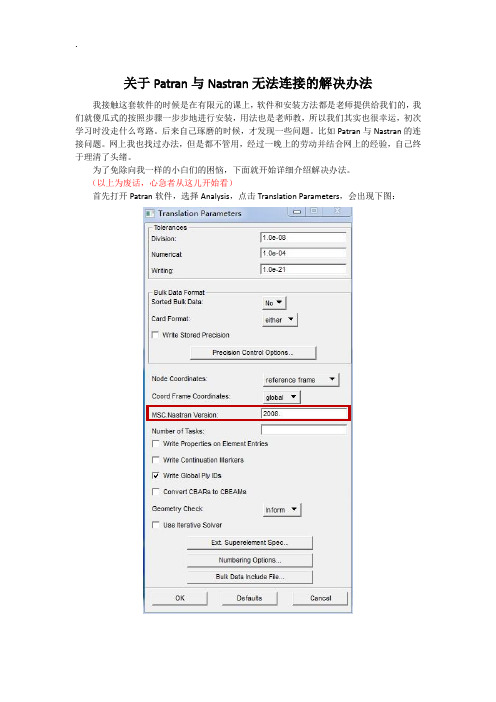
关于Patran与Nastran无法连接的解决办法我接触这套软件的时候是在有限元的课上,软件和安装方法都是老师提供给我们的,我们就傻瓜式的按照步骤一步步地进行安装,用法也是老师教,所以我们其实也很幸运,初次学习时没走什么弯路。
后来自己琢磨的时候,才发现一些问题。
比如Patran与Nastran的连接问题。
网上我也找过办法,但是都不管用,经过一晚上的劳动并结合网上的经验,自己终于理清了头绪。
为了免除向我一样的小白们的困恼,下面就开始详细介绍解决办法。
(以上为废话,心急者从这儿开始看)首先打开Patran软件,选择Analysis,点击Translation Parameters,会出现下图:记住中间位置MSC.Nastran Version后的版本号。
如图红框内,我的是“2008”。
关掉Patran。
找到Patran的安装盘,我安装在了D盘在右上角位置输入P3_TRANS。
然后以记事本方式打开该文件。
如下:如上图所示,打开2008版本Nastran的路径基本都是错误的。
当然,不管你的Nastran 版本是多少的,哪怕是2010还是2012,都不用管。
Patran中既然默认的是打开2008版本的,我们就按照它的意思走,只要在上图中的打开路径指向我们所安装的2010版本或者2012版本就行了。
现在开始找我们所安装的Nastran的打开路径。
回到桌面,找到Nastran的图标,右键属性。
如下图:复制目标中的路径信息。
替换P3_TRANS中的指定路径。
如下:其他的都不用更改,保存后关闭即可。
注意:如果仍然不能正常调用的话,请再检查一遍自己的建模是否正确。
如果在Patran中分析后出现这种字样:则说明是自己的文件出了问题。
——由獠牙yjc制作。
MSC_PATRAN_NASTRAN问题大全

1、PATRAN安装说明以安装目录为E:\MSC\为例做安装说明1)将光盘PATRAN2001R3放入光驱,双击SETUP,出现安装菜单,共需安装3个部分:PATRAN,NASTRAN,HELP VIEWER;先安装PATRAN,双击PATRAN开始安装。
2)安装PATRAN过程中全用默认设置,当要求输入LICENSE时点击NEXT即可,直到安装完成。
3)双击安装菜单中的NASTRAN ,开始NASTRAN 的安装,其中有MSC NASTRAN 和FLEXLM 7.2h License server两个模块,一次只能安装一个,分两次安装完。
安装完后不要重新启动机器。
4)将光盘根目录下的license.dat 文件复制到硬盘中,将属性中的只读去掉,用记事本打开进行编辑:(1)将第一行中的shi4改为本计算机的计算机名称。
(2)将第二行中的目录改为当前机器中MSC.EXE所在的路径,然后将其放到E:\MSC\FLEXLM\I386\中5)双击启动E:\MSC\FLEXLM\I386\中的LMTOOLS文件出现配置界面,选择SERVICE/LICENSE FILE卡片,选择configuration using services,再选择其下的flexlm license server。
选择configure services卡片,将LMGRD.EXE,LICENSE.DAT,LMGRD.LOG文件的路径改为当前机器中的正确路径,其下面的两个选项USE SERVICES和start server at powerup 都选上,然后点击SAVE SERVICE。
6)右击我的电脑-》属性-》高级-》环境变量-》系统变量-》添加变量,添加的变量名字为:MSC_LICENSE_FILE,变量的值为前面license.dat文件的路径。
7)再次启动E:\MSC\FLEXLM\I386\中的LMTOOLS,选择service/license file 卡片,其下面的选择与第5步中相同,再选start/stop/reread 卡片,点击start server。
- 1、下载文档前请自行甄别文档内容的完整性,平台不提供额外的编辑、内容补充、找答案等附加服务。
- 2、"仅部分预览"的文档,不可在线预览部分如存在完整性等问题,可反馈申请退款(可完整预览的文档不适用该条件!)。
- 3、如文档侵犯您的权益,请联系客服反馈,我们会尽快为您处理(人工客服工作时间:9:00-18:30)。
Nastran2010安装及msc公用licensing解决方法
我是win7 旗舰版32 位系统nastran2010
nastran2010 有1 个镜像是iso 文件,使用虚拟光驱DAEMON Tools Lite 打开。
1 检查电脑网卡驱动是否装好,查出物理地址备用。
注:对于用笔记本的童鞋,要查看时用以太网还是无线网的物理地址,查看物理地址方法:开始----运行---cmd-----出现dos 界面-----输入ipconfig/all ---回车如果无线和有线都有物理地址,在产生license 时会出现于安装的licensing HOSTID 不匹配的情况,这时要去网上网络管理中把无线网络-----属性—设置成禁用,这时你再物理地址只剩下有线的物理地址。
如果只有有线或MSC_cal.exe 产生的license 与安装licensing 给出的flex hosted 一致,就可以放心安装了。
2. 2.新建环境变量,计算机右键属性->(左边栏)高级系统设置->高级->环境变量->用户变量->新建->变量名为“LM_LICENSE_FILE”。
变量值为“1700@计算机名”,比如我的计算机名是"abc",变量名就是1700@abc。
计算机名可以从右键计算机属性中查到。
3.生成license.dat 文件。
(光驱盘符假设为G)将G(natran2010):\MAGNiTUDE 下的MSC_Calc.exe 文件拷贝到任意目录,推荐放在桌面上,运行MSC_Calc.exe,会在当前目录下生成一个license.dat 文件。
这个文件备用。
注:A 在生成license 之前需要将杀毒软件,360 等都退出,然后copy msc_calc.exe 到桌面,以管理员身份运行输入Y 回车。
此时打开会发现物理地址,计算机名等都一致放心安装。
B 这里只能用nastran2010 光盘镜像里的MSC_Calc_20100701.exe 产生的授权文件44.安装licensing。
运行G(patran2010):\MAGNiTUDE 目录下的MSC.licensing_11.6_windows.exe,当被问及选择一个license 文件的时候选取上一步生成的license.dat 文件,继续直至完成。
注意: A 这里需要patran2010 的licensing 安装程序,所以patran2010 也要一起下载,不过可以不用转patran2010,这里只用镜像加载,找到magnitude 中的MSC.licensing_11.6_windows.exe,管理员运行OK B 用兼容模式安装license 以及软件!
C 在安装license 时,提示你的hostid 时注意比对其是否与A 中查出的物理地址一致!
D 检查license 目录下的license.dat 文件第一行是否为:serve 计算机名物理地址1700 5. 确认license 是否可用以及“服务”是否打开。
从开始菜单中找到刚才安装的msc.software>msc.licensing11.6 中的FLEXlm Configuration Utility,打开,点取config services 标签,把最下面的start server at power up 和use services 点上勾,再点取save services。
点取start/stop/reread 标签,点击stop,然后start server,查看最下面的是否sucessful 或者be runing,是的话进入下一步,如果没有成功不能开始下一步。
6 安装nastran2010 主程序。
在G(MDNASTRAN2010):\根目录下点setup.exe 安装nastran2010,遇到要选择license 文件的时候直接输入“1700@计算机名”点下一步就可以了,直到安装完成。
重新启动lmtools,管理员运行nastran,就可以完美启动了!补充:安装完nastran 后,因为涉及到同属于msc 软件,比如,patran,adams,marc 软件等只能装一个licensing,这里采用方法:这里安装adamsR2007 1 虚拟光驱加载,生成license.dat 文件。
MAGNiTUDE 下的MSC_Calc.exe 文件拷贝放在桌面上,运行MSC_Calc.exe,会在当前目录下生成一个license.dat 文件。
这个文件备用。
2 setup.exe 安装可以更改安装路径,一路next,碰到license,输入1700@计算机名,一路
安装3 第二步的licensing 可以不用安装,去nastran FLEXLM CONFIGURATION TOOL 配置文件注意观察这里的区别,msc 都是公用一个启动lmgrd,license 和lmgrd.log 可以放在同一个安装的licensing11.6 中,但是msc_calc,exe 生成的license 不同,只需要更改名字好区别就可以,每次启动文件就stop ---start 一下就可以了,这里的nastran 许可证至少需要10.6 版本及以上,这里安装的licensing 是11.6 版本的,,adams 是10.6 版本,可以向下兼容,如果是装adams,再装nastran 也是一个道理,方法是一样。
以上是本人经过长时间的摸索总结出来的,希望对君有帮助,谢谢支持!!!。
